Envío y recepción de correos
¿Cómo puedo…?
Obtenga el contexto de ventas en su comunicación por correo electrónico mediante el envío y la recepción de correos electrónicos desde Zoho CRM.
Con el complemento de Zoho Mail, puede enviar correos electrónicos a los módulos Clientes potenciales, Contactos y Acuerdos. No es necesario volver a su servicio de correo electrónico para comunicarse con los contactos. Con el complemento de Zoho Mail, puede integrar su cliente de correo electrónico favorito en Zoho CRM, y Zoho CRM se convierte en la parada única para todas sus comunicaciones empresariales.
Límites de correo electrónico
En Zoho CRM, puede enviar correos electrónicos masivos o correos electrónicos individuales. Los siguientes son los límites para el envío de mensajes de correo electrónico en función de la edición de su cuenta.
Para correos electrónicos individuales
El límite de correo electrónico de la organización se calcula en función del número total de usuarios activos y confirmados en la cuenta.
- En la Edición gratuita: 50 para todos los usuarios confirmados y activos (por día, por organización) para hasta 4 usuarios. Para las cuentas con más de 4 usuarios, el límite es de 200 correos electrónicos (por día, por organización). Se considera un día entre las 12 a. m. y las 11:59 p. m. de la zona horaria de la organización.
Por ejemplo, digamos que tiene 2 usuarios activos y confirmados en la cuenta de su organización. Entonces, el número total de correos electrónicos individuales que un usuario puede enviar por día, por organización será de hasta 100 (50 x 2) mensajes de correo electrónico. Si tiene 6 (o más que 4) usuarios activos y confirmados, entonces, el número total de correos electrónicos individuales que se pueden enviar serán 200, que es el límite fijo para más de 4 usuarios.
- En las Ediciones pagadas: 300 para el total de usuarios confirmados y activos (por día, por organización). Se considera un día entre las 12 a. m. y las 11:59 p. m. de la zona horaria de la organización.
Por ejemplo, tiene 5 usuarios activos y confirmados en la cuenta de su organización. Entonces, el número total de correos electrónicos individuales que puede enviar un usuario por día, por organización es de hasta 1500 (300 x 5) correos electrónicos.
Para el envío masivo de correos electrónicos
- Puede enviar correos electrónicos masivos en función de su edición de Zoho CRM. Se considera un día entre las 12 a. m. y las 11:59 p. m. de la zona horaria de la organización para calcular el conteo de correo electrónico.
- Los correos electrónicos masivos, por empresa, incluyen Respuestas automáticas, Programadores de correo electrónico activo, Macros y Correos electrónicos masivos.
- También puede aumentar el límite de correo electrónico masivo hasta a 2250 por día, por organización por un costo adicional. Escríbanos a sales@zohocorp.com para aumentar su límite de correo electrónico masivo.
Envío de correos electrónicos
A través del módulo de clientes potenciales, contactos o acuerdos
- Haga clic en la pestaña de [Módulo].
Módulo hace referencia a las pestañas de clientes potenciales, contactos, cuentas, etc. - En la página de inicio de [Módulo], seleccione el registro de la Vista de lista.
- En la página Detalles de registro, vaya a la lista relacionada de correos electrónicos y haga clic en Enviar correo.
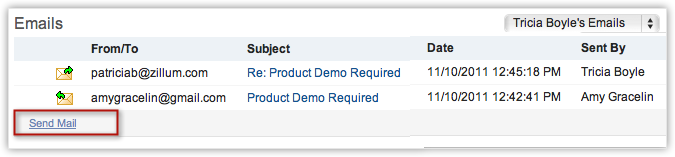
- En la página Redactar correo, escriba el mensaje de correo electrónico, adjunte archivos y especifique direcciones de correo electrónico adicionales en los campos Cc y Cco.
- Haga clic en Enviar.
El correo electrónico se enviará a los destinatarios con una copia del correo almacenado en la lista relacionada de correos electrónicos, en la carpeta Enviados de Zoho Mail y el cliente de correo configurado. Consulte también el límite de archivos adjuntos
A través de la pestaña de correos electrónicos
Tendrá la pestaña de correo electrónico solo si tiene el complemento de Zoho Mail en su cuenta de CRM.
- Haga clic en la pestaña de correos electrónicos.
- Haga clic en Redactar en el panel de la izquierda.
Mientras escribe el correo electrónico del destinatario, si especifica las primeras 3 letras de un nombre, podrá buscar entre los clientes potenciales o contactos en CRM.
El límite de archivos adjuntos mientras envía correos electrónicos mediante el complemento de Zoho Mail es de 10 MB. (Aplicable en cualquier edición) Consulte también el Límite de archivos adjuntos
El resto solo es el proceso normal del correo electrónico. La ventana de redacción es similar a cualquier editor de redacción de correo con su conjunto de opciones de edición y formato. Si ha configurado su bandeja de salida, entonces, los correos se enviarán después de un intervalo de algunos minutos.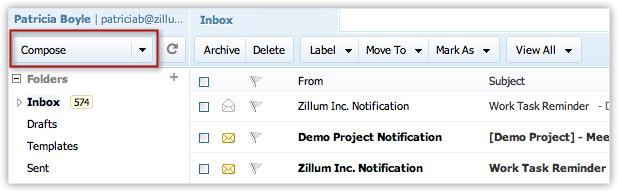
A través de la cuenta de Gmail
Con unos sencillos pasos en la configuración, puede enviar correos electrónicos desde su cuenta de Gmail y verlos como elementos enviados en Zoho Mail y Zoho CRM.
Para lograr que esta opción funcione en su cuenta de Gmail, configure el Filtro de Zoho Mail para la cuenta de POP de Gmail:
- Inicie sesión en Zoho Mail, haga clic en Ajustes > Organización de correo > Filtros> Agregar filtro.
- En la página Filtros, haga lo siguiente:
- Agregue un nombre de filtro.
- Para los criterios de mensaje, seleccione Remitentees con su cuenta de Gmail (…@gmail.com).
- En la opción Mover a la carpeta, busque y seleccione Enviado.
- Haga clic en Guardar.
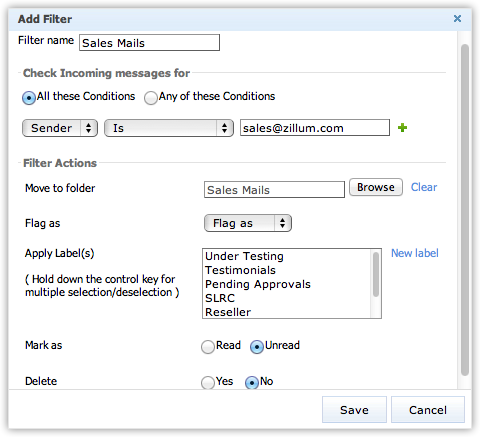
Nota:
- Esta opción solo funciona si tiene Gmail integrado en Zoho CRM.
Correos electrónicos devueltos
Hay un par de razones para que un correo electrónico rebote y no llegue al destinatario. Están clasificadas como rebotes momentáneos o rebotes permanentes. Los rebotes temporales no llegan a un destinatario debido a motivos transitorios. Esto podría ser debido a una de las siguientes razones:
- El buzón del destinatario está lleno.
- El mensaje de correo electrónico es enorme.
- El servidor del destinatario está inactivo.
Para los rebotes permanentes, la razón más común es que la dirección de correo electrónico no es válida. Otras razones para que incluso una dirección válida de correo electrónico pueda tener un rebote permanente son las siguientes:
- El servidor de correo electrónico del destinatario tiene bloqueada la recepción de correo electrónico.
- El destinatario ha cancelado la suscripción a la lista de correo.
Mientras envía un mensaje de correo electrónico desde Zoho CRM, si recibe un mensaje de alerta, "La dirección de correo no existe", que podría ser un rebote permanente, es posible que no pueda enviar más mensajes de correo electrónico a la misma dirección.
Programar correos electrónicos
Digamos que muchos de sus clientes están en una zona horaria diferente. O que tiene una reunión importante después, durante el día, y que no podrá estar disponible para encargarse de los correos electrónicos en un horario específico. En ese caso, simplemente puede programar los correos electrónicos en CRM, y el sistema se encargará de enviar los correos electrónicos en el momento indicado. Los siguientes son los tres tipos de opciones de programación disponibles en Zoho CRM:
- Horario óptimo para enviar correos electrónicos, según lo sugerido en CRM.
- Opciones predefinidas para la programación (hoy, mañana).
- Programación personalizada.
Para programar un correo electrónico
- Vaya al módulo que corresponda.
La programación de correo electrónico está disponible para los módulos de clientes potenciales, contactos y otros módulos personalizados. - Seleccione el registro y haga clic en Enviar correo electrónico.
- En la ventana Redactar correo electrónico, haga clic en el ícono Programar correo electrónico.
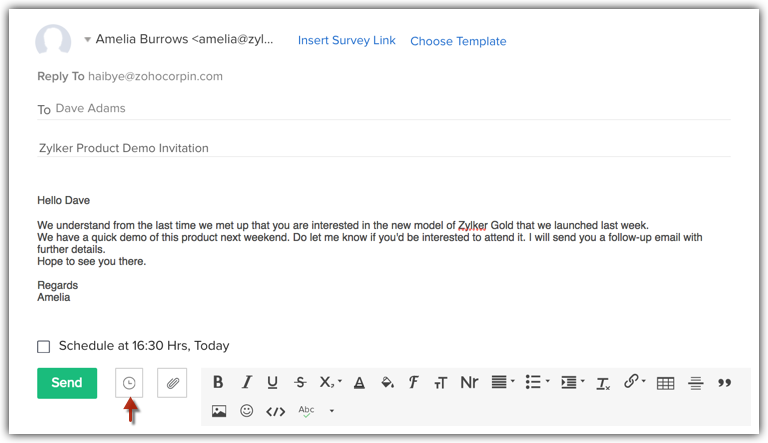
Si hay una sugerencia de CRM en Horario óptimo para enviar correos electrónicos de este contacto, se mostrará el horario. Puede seleccionar el horario y programarlo de inmediato.
- En la ventana emergente Programar a las, puede seleccionar el horario entre las opciones, como se muestra a continuación.
- Horario óptimo para enviar correos electrónicos: esta es una sugerencia ofrecida por Zia, el asistente inteligente de CRM. CRM analiza las tendencias de correo electrónico con los clientes y ofrece el mejor horario óptimo posible en el cual es probable que el cliente esté disponible para revisarlo. Puede elegir una de las marcas de tiempo que se le ofrecen aquí, a fin de asegurarse de que lean su correo de inmediato.
- Opciones predefinidas para la programación: aquí, puede configurar opciones predefinidas, como Hoy por la tarde, a las 18:00 horas.
- Programación personalizada: aquí, puede elegir una fecha, hora y zona horaria específicas.

- Haga clic en Programar.
El correo electrónico se programará según su elección. Aparecerá en la Lista relacionada de correo electrónico del registro. Puede verificar el estado del correo electrónico para ver si se programó, envió, entre otras opciones.
Puede ver el correo electrónico y editarlo antes de la hora programada. Si hace clic en Editar, la ventana de edición se abrirá y podrá hacer los cambios, volver a programar o desactivar la casilla de verificación para enviar el correo electrónico inmediatamente. Incluso puede cancelar el correo electrónico programado eliminándolo de la lista relacionada. Tenga en cuenta que solo el usuario que programó el mensaje puede editar o eliminar el correo electrónico, si fuera necesario, antes de que se envíe. Solo los usuarios que tienen permisos para compartir podrán ver el correo electrónico.
Más información: el Horario óptimo para comunicarse con los clientes.
Nota
- El Horario óptimo para enviar correos electrónicos, según lo sugerido por CRM, está disponible solo para los módulos Clientes potenciales y Contactos.
- Para programar un correo electrónico, es posible que un usuario deba tener el permiso para enviar correos electrónicos en su perfil.
Adjuntar documentos
Puede enviar correos electrónicos de dos maneras: en la pestaña de formulario de correos electrónicos o directamente desde el registro (en un módulo). Cuando envíe correos electrónicos, puede adjuntar documentos de su disco local, Zoho Docs y Google Docs. Tenga en cuenta que solo puede enviar correos electrónicos desde los módulos Clientes potenciales, Contactos, Acuerdos, Órdenes de compra y Cotizaciones y facturas.
Para adjuntar documentos
- Haga clic en la pestaña de [Módulo].
Módulo hace referencia a las pestañas de clientes potenciales, contactos, cuentas, etc. - En la página de inicio de Módulo, seleccione un registro.
- En la página Detalles del registro, en lista relacionada de Correo electrónico, haga clic en Enviar correo electrónico.
- En la ventana Redactar correo electrónico, seleccione la opción con la que desea cargar un archivo adjunto.
Nota:
- El formulario para adjuntar en Zoho Docs está disponible solo después de configurar el complemento de Zoho Mail.
- En la edición Gratuita, puede adjuntar archivos de hasta 3 MB.
- En las ediciones Professional y Empresarial, puede adjuntar archivos de hasta 10 MB.
- Los usuarios de cualquier edición del complemento de Zoho Mail pueden adjuntar archivos de hasta 10 MB.
- Puede adjuntar un máximo de 5 archivos adjuntos desde Zoho Docs en un solo correo electrónico.
Recepción de correos electrónicos
Cuando recibe un correo electrónico, los servidores de Zoho Mail lo capturan en el buzón de correo de Zoho. El mismo correo se captura en Zoho CRM. Los correos recibidos relacionados con un cliente potencial, contacto o acuerdo en particular aparecerán entonces en la sección Correos electrónicos en la página de ese cliente potencial, contacto o acuerdo, respectivamente. Los correos relacionados con el contacto principal asociado al Acuerdo aparecerán en la sección Correo electrónico de la página Acuerdos.
Notas importantes:
- Después de configurar su complemento de Zoho Mail como una cuenta con la opción de uso compartido a nivel de registro, tendrá que habilitar la opción de uso compartido para cada cliente potencial, contacto o acuerdo.
- Aunque configure su cuenta de Zoho Mail como privada, podrá ver los correos de otros usuarios, siempre que estén activos.
- No se mostrarán correos en la sección correspondiente a los clientes potenciales, contactos y acuerdos sin dirección de correo electrónico.
- Los cambios realizados en la dirección de correo electrónico (para clientes potenciales o contactos) capturarán solo los correos electrónicos vinculados a la nueva dirección de correo electrónico. Los correos electrónicos vinculados a la dirección de correo electrónico anterior ya no estarán disponibles en CRM.
- Los cambios del buzón de correo (la dirección de correo electrónico configurada para usar Zoho CRM) no incluirán los correos electrónicos del buzón de correo configurado anteriormente. No obstante, estos correos electrónicos estarán disponibles en Zoho Mail.
- Los correos electrónicos de los usuarios desactivados no se mostrarán en la página de candidatos, contactos o acuerdos. Sin embargo, los correos electrónicos se pueden ver en la cuenta de correo del usuario.
- Cuando busque correos electrónicos de un contacto en particular, también se mostrarán los correos electrónicos archivados de su cuenta.


